MOMSMONEY.ID - Ada banyak cara pemulihan akun Google yang bisa dicoba satu per satu. Anda tidak perlu panik saat kelupaan alamat email, kata sandi atau kehilangan nomor telepon.
Karen Marcus, pengamat media sosial dari Lifewire.com, mengatakan, agar proses pemulihan bisa berjalan cepat, Anda harus membuktikan kepada Google bahwa akun tersebut benar-benar milik pengguna.
"Anda harus memberikan informasi yang dibutuhkan oleh Google. Misalnya kata sandi terakhir diingat, langkah tersebut jadi bagian pemeriksaan identitas akun," tambahnya.
Baca Juga: Engagement Bisa Melejit, Begini Cara Menggunakan Fitur Kolaborasi Instagram
Cari tahu lebih lanjut cara memulihkan akun Google tanpa email atau nomor telepon berikut ini:
Cara memulihkan akun Google tanpa email
Untuk memulihkan akun Google, Anda juga bisa memanfaatkan browser yang biasanya Anda gunakan. Google akan menandai perangkat dan lokasi yang familiar, jadi gunakan ponsel, laptop, atau tablet yang biasa Anda gunakan untuk masuk ke Google.
Selain itu, Google juga akan meminta nama lengkap yang terhubung dengan akun Anda. Ejaan sangatlah penting, ketik nama yang sama tetap seperti yang Anda masukkan saat membuat akun.
Ikuti panduannya di bawah ini ya:
1. Buka halaman “temukan email saya di Google”
Jika lupa alamat email Anda, buka halaman “temukan email saya”. Di sini Anda akan memulai proses pemulihan akun.
2. Masukkan email pemulihan atau nomor telepon
Akan muncul kolom untuk memasukkan alamat email atau nomor pemulihan telepon. Setelah memasukkan nomor telepon atau alamat email, klik menu “berikutnya”.
3. Masukkan nama depan dan belakang
Selanjutnya, Anda akan diminta untuk memasukkan nama depan dan belakang. Masukkan nama depan dan belakang pada kolom teks yang sesuai, lalu klik menu “berikutnya”.
4. Kirim kode verifikasi
Google perlu mengirimkan kode verifikasi ke pemulihan email atau nomor telepon, klik menu “kirim”. Jika Anda menggunakan pemulihan email, periksa kotak masuk untuk kode verifikasi.
Namun jika Anda menggunakan nomor telepon, periksa aplikasi pesan Anda. Setelah menerima kode, masukkan kode tersebut di kolom teks dan klik menu “berikutnya”.
5. Pilih akun
Google akan menampilkan daftar akun yang terkait dengan email atau nomor telepon pemulihan. Jika Anda melihat akun yang ingin menginginkannya, klik untuk memilihnya.
6. Masukkan kata sandi
Karena Anda ingat kata sandinya, masukkan kata sandi tersebut di kolom teks dan klik menu “berikutnya”. Anda perlu memverifikasi akun tersebut jika telah mengaktifkan verifikasi dua langkah.
Cara memulihkan akun Google jika lupa kata sandi
Jika ingat alamat email tetapi tidak ingat kata sandinya, Anda masih bisa memulihkan akun. Mulailah dengan petunjuk "lupa alamat email" dan pilih menu “lupa kata sandi”.
Baca Juga: Cara Menyimpan Media Sekali Lihat di Instagram, Solusi Praktis untuk Pengguna!
Lakukan tips mudah berikut ini:
1. Buka halaman “pemulihan akun Google”
Langkah pertama untuk mengatur ulang kata sandi akun Google adalah dengan membuka halaman “pemulihan akun google” di browser favorit Anda.Masukkan alamat email untuk akun Google Anda dan klik menu “berikutnya”.
2. Masukkan kata sandi terakhir yang diingat
Google akan meminta Anda memasukkan kata sandi terakhir yang diingat. Jika Anda kurang ingat, masukkan di kotak teks dan klik “berikutnya.
Kemudian, Google mengirimkan perintah ke perangkat yang terdaftar dan meminta Anda untuk memverifikasi identitas. Buka perangkat dan ketuk “ya, ini saya”.
Kemudian tunggu enam jam agar Google memverifikasi identitas Anda dan kemudian mengirimkan tautan pengaturan ulang kata sandi ke email.
3. Klik “coba cara lain"
Jika Anda tidak ingat kata sandi, buka halaman “pemulihan akun” dan pilih menu “coba cara lain” agar Google mengirimkan perintah ke ponsel Anda untuk memverifikasi identitas.
Buka perintah tersebut dan ketuk “ya, ini saya”. Google akan memverifikasi dan mengirimi tautan pengaturan ulang kata sandi setelah enam jam.
Jika Anda tidak mendaftarkan perangkat untuk menerima perintah dari Google, coba metode setelah ini.
4. Klik “coba cara lain” lagi
Buka halaman “pemulihan akun” dan pilih menu “coba cara lain” lagi. Google akan menanyakan apakah perlu mengirimkan kode verifikasi ke nomor telepon Anda yang terdaftar dan klik “kirim”.
Lihat kode yang berada di aplikasi pesan dan masukkan kode ke dalam kotak teks. Pilih menu “berikutnya”. Tunggu enam jam hingga Google mengirimkan pengaturan ulang kata sandi ke email.
Namun jika Anda tidak memiliki nomor terdaftar, ada satu metode lagi yang dapat Anda coba.
5. Klik “coba cara lain” untuk terakhir
Jika Anda tidak memiliki nomor telepon terdaftar atau tidak mengaktifkan verifikasi dua langkah, klik “coba cara lain” lagi. Google membutuhkan waktu 72 jam untuk memverifikasi identitas dan kemudian mengirimi Anda tautan pengaturan ulang kata sandi jika semuanya sesuai.
Itu dia ulasan yang membahas mengenai macam-macam cara pemulihan akun Google yang bisa Anda coba di laptop dan ponsel.
Cek Berita dan Artikel yang lain di Google News

/2024/02/16/1621417169.jpg)









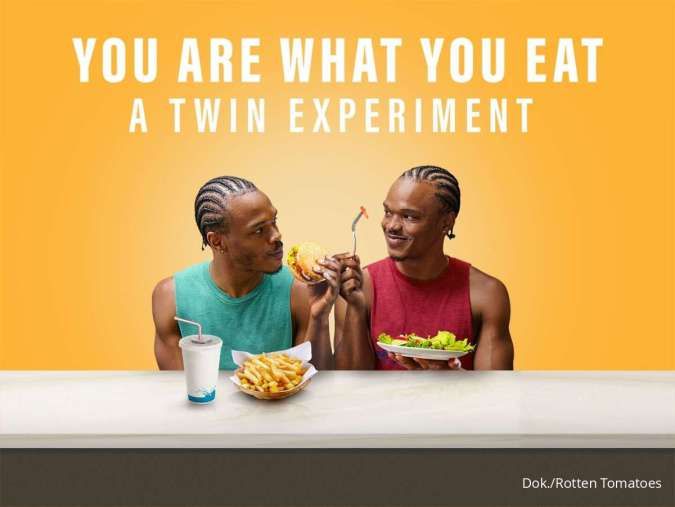




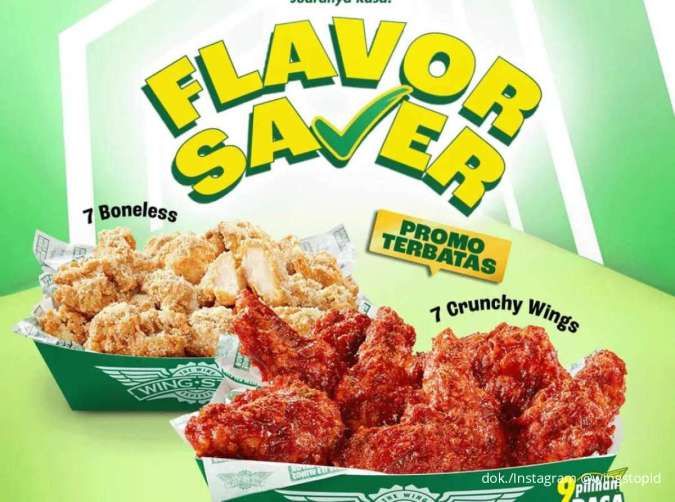

/2025/10/10/131647028p.jpg)
/2023/01/09/1662390571p.jpg)
/2026/01/12/966961788p.jpg)
/2025/12/30/1464952352p.jpg)